Samla upp en eller flera bilder från befintliga PowerPoint presentationer att lägga till det du arbetar med nu.
Den här funktionen är endast tillgänglig för Microsoft 365 företags användare som är Insiders.Men Microsoft 365 hem användare och icke-prenumeranter kan använda funktionen traditionell åter användning av bilder. Mer information finns i Importera bilder från en annan presentation .
Importera bilder från en annan presentation till den aktuella
-
Markera den bild efter vilken du vill infoga de importerade bilderna i miniatyr fönstret till vänster.
-
Välj Återanvänd bilderpå fliken Start .
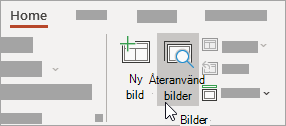
Fönstret Återanvänd bilder öppnas till höger. Dina senaste presentationer visas.
-
Markera en presentation i listan om du vill se de enskilda bilderna i den.
-
Klicka på en bild miniatyr för att kopiera den till den aktuella presentationen.
Som standard behåller en importerad bild färgerna och formateringen av presentationen som den kommer från.
-
När du är klar med att importera bilder från den valda presentationen kan du stänga fönstret eller söka efter andra bilder att importera.
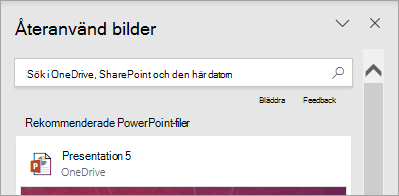
Mer information
-
Med en sökruta högst upp i fönstret Återanvänd bilder kan du söka efter en presentation, oavsett om den är lagrad på din dators hård disk eller SharePoint eller OneDrive för arbete eller skola.
-
En bild som du importerar behåller normalt formateringen från. Men tre formateringsalternativ är tillgängliga. När en bild infogas visas den i miniatyr fönstret till vänster och en (Ctrl) -snabb meny visas på miniatyren. Klicka på den för att se tre Inklistringsalternativ :
Alternativ
Beskrivning

Använd måltema
Den importerade bilden antar färg schema och format för den aktuella presentationen.

Bevara källformatering
Den importerade bilden behåller färg schema och format för den presentation den kom ifrån.

Bild
En bild av käll bilden infogas på bilden som är markerad i miniatyr fönstret till vänster. Du kan flytta och ändra storlek på bilden.
-
Markera den bild efter vilken du vill infoga de importerade bilderna i miniatyr fönstret till vänster.
-
Välj Återanvänd bilderpå fliken Start .
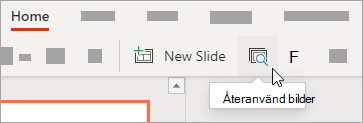
Fönstret Sök öppnas till höger. De senaste PowerPoint-webbpresentationerna ingår.
-
Välj en presentation för att se de enskilda bilderna i den.
-
Hovra över en bild miniatyr och välj sedan Infoga bild för att infoga den i presentationen.
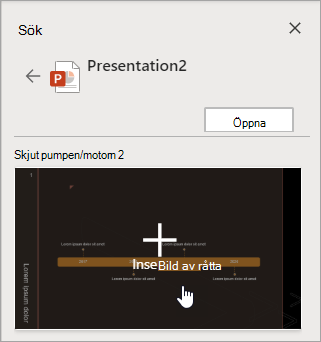
-
En importerad bild behåller färger och formateringar från den presentation den kommer ifrån.
-
När du är klar med att importera bilder från den valda presentationen kan du stänga sökfönstret eller söka efter andra bilder att importera.










